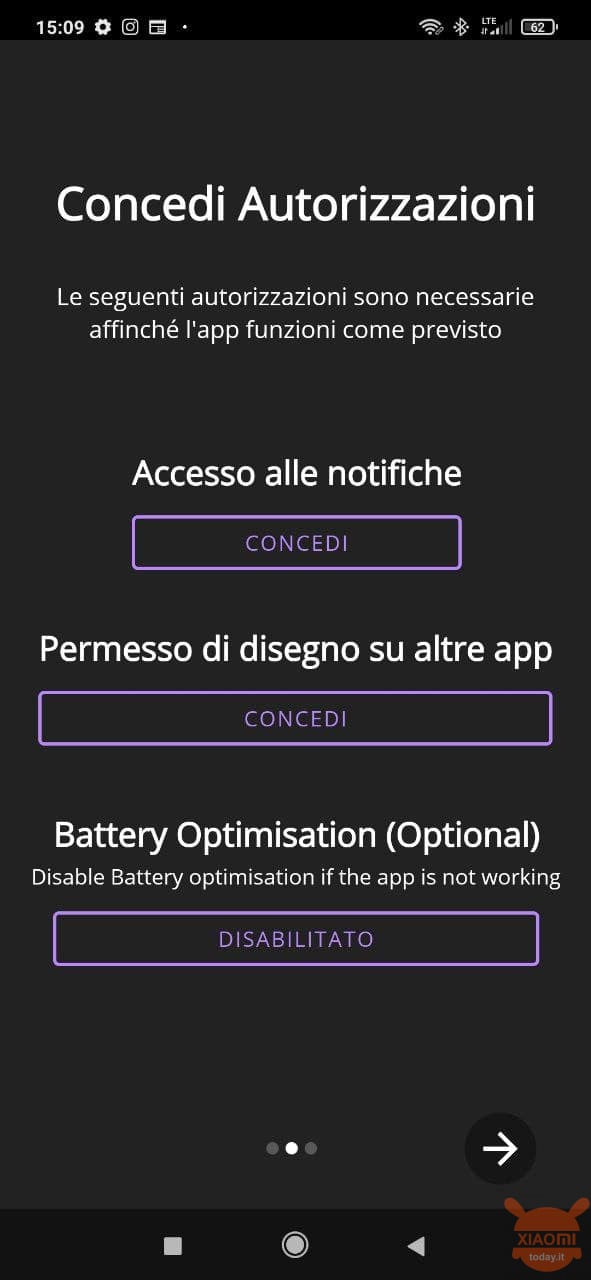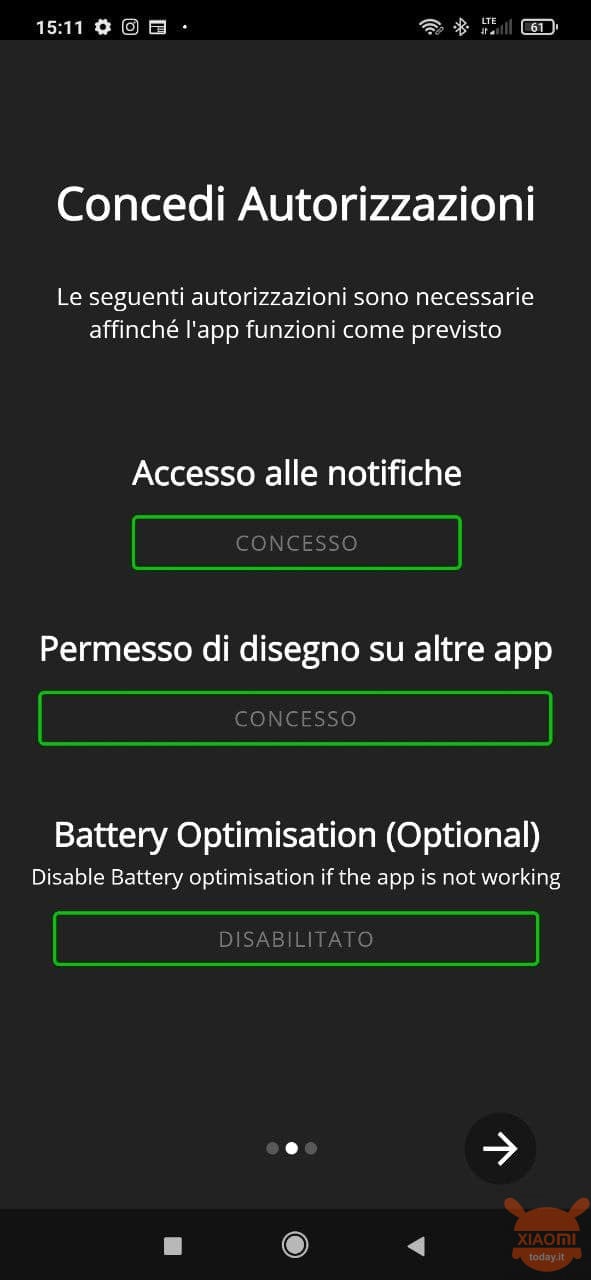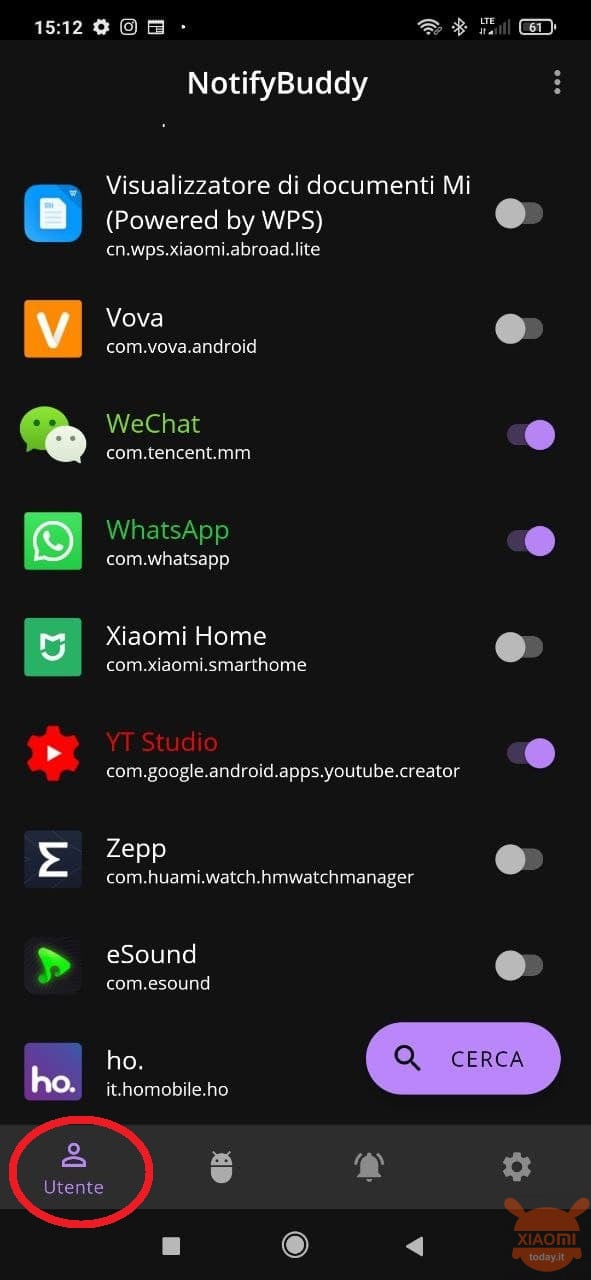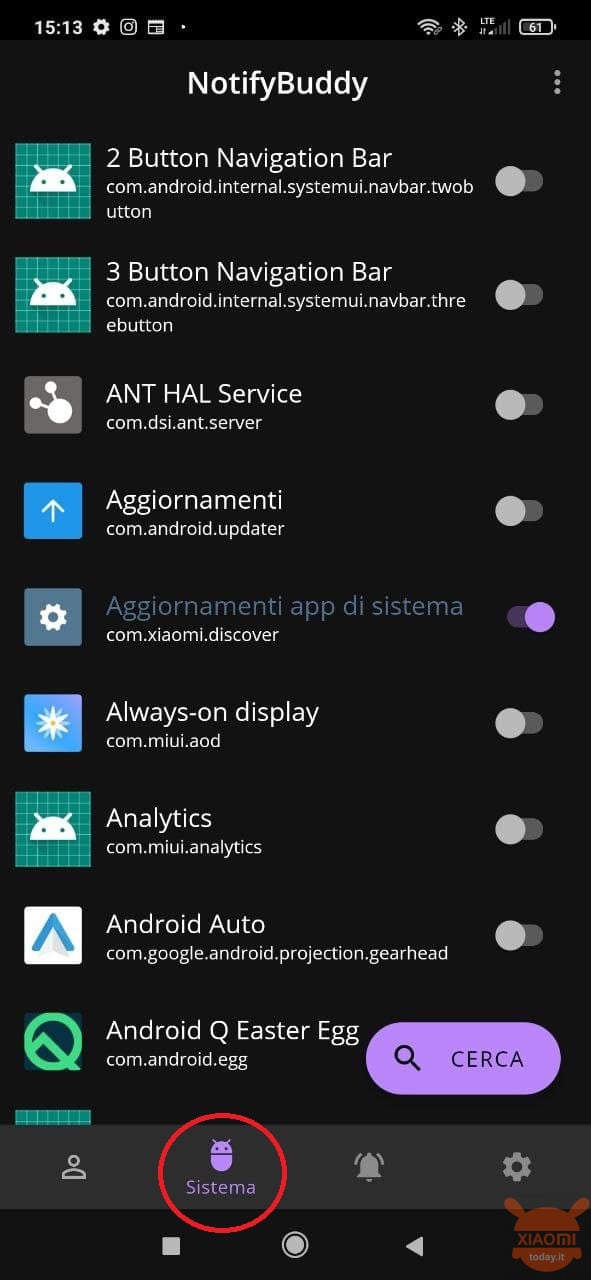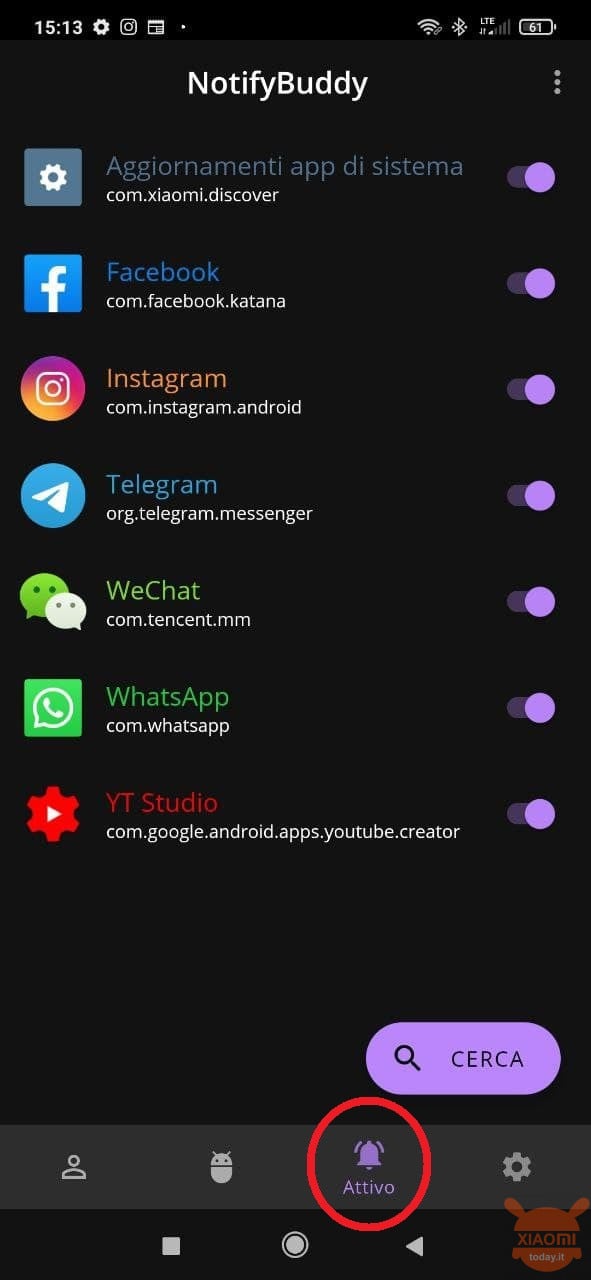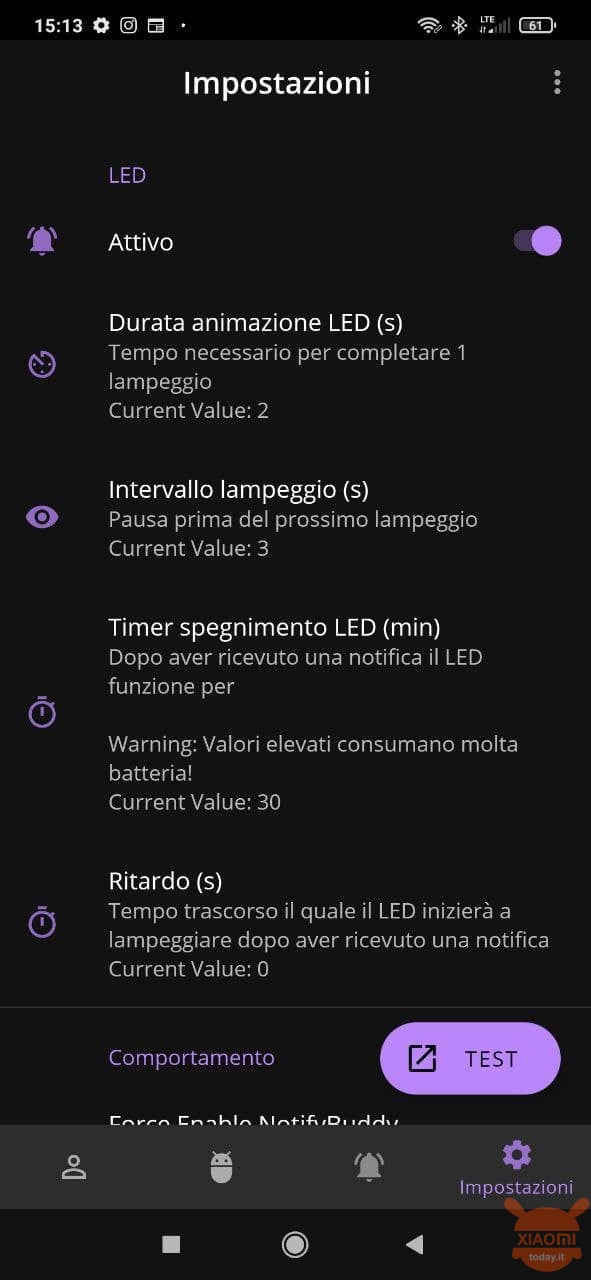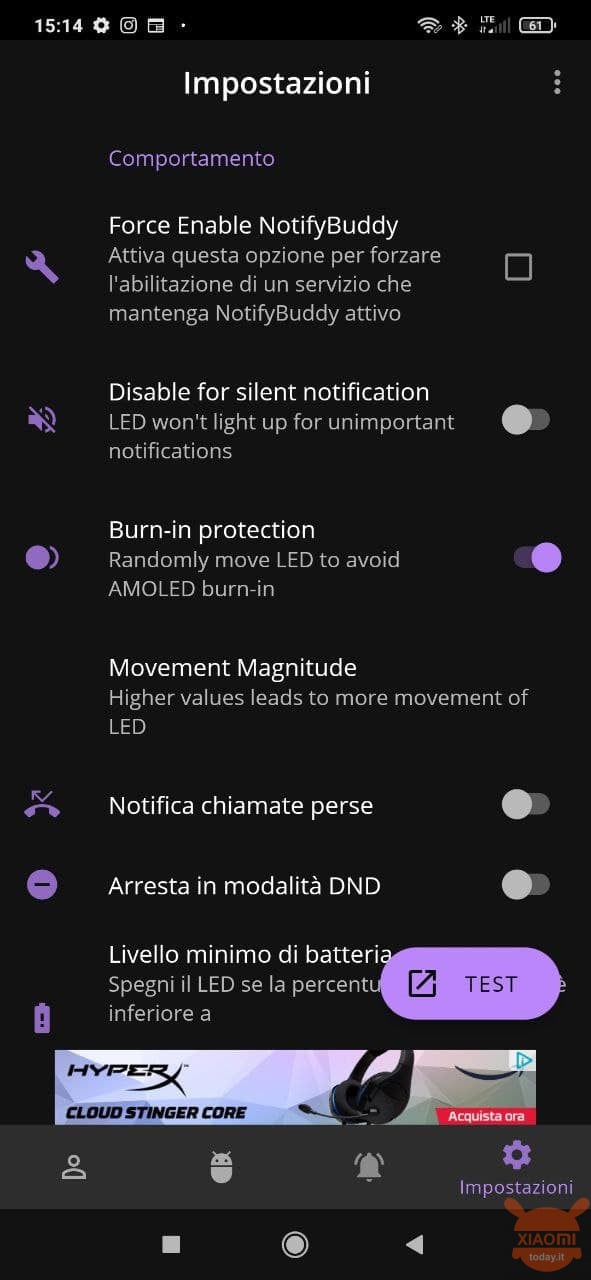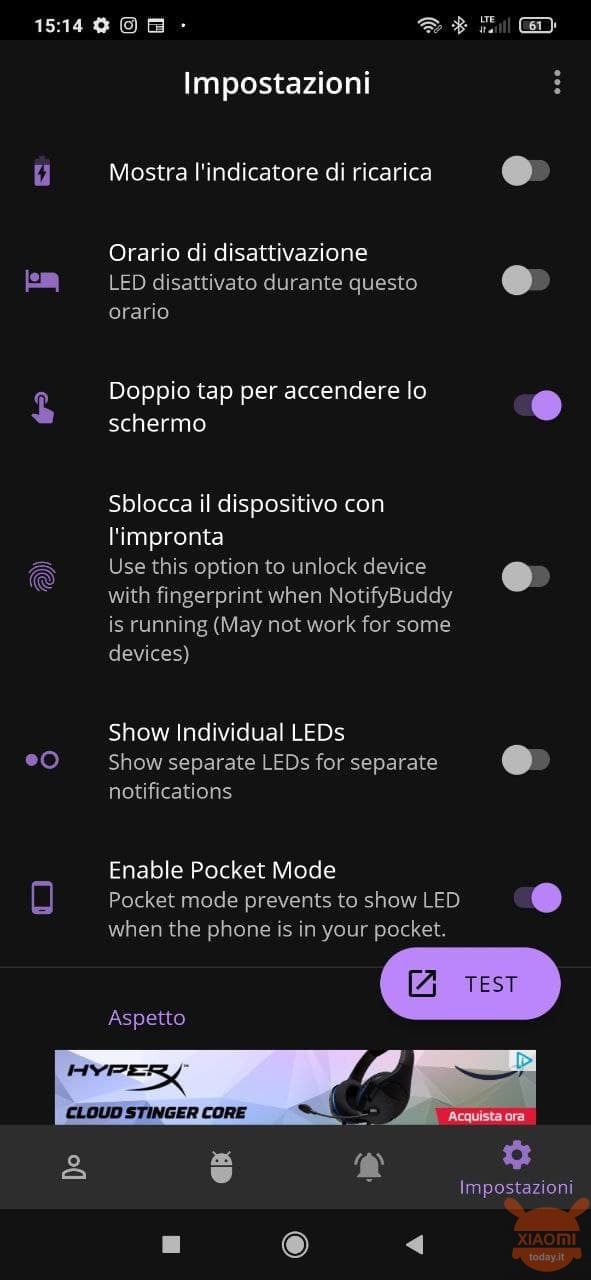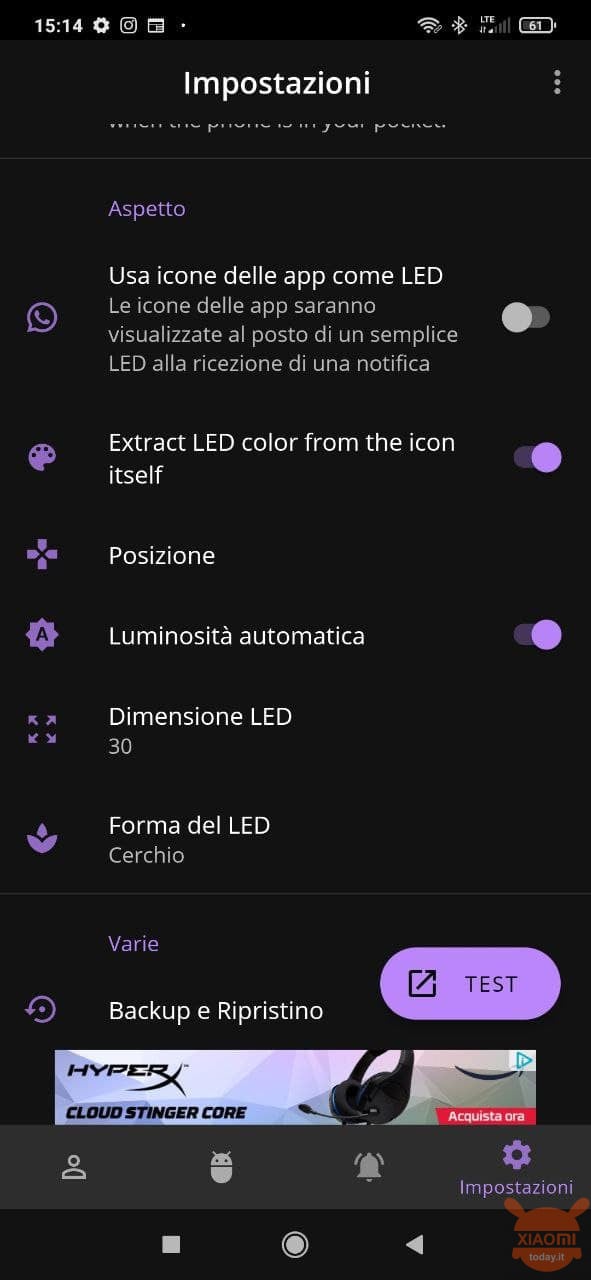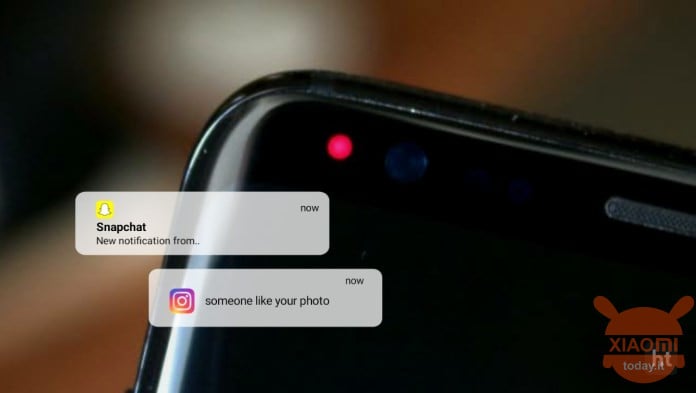
Du köpte en ny smartphone, en av dem som erbjuder en skärm av mycket hög kvalitet med AMOLED-tekniken, men du har märkt att en väsentlig sak saknas för dig, det är meddelandedioden. Trots Always On Display räcker det inte för dig och så vad ska du göra? Oroa dig inte för vi har lösningen på ditt problem och nu kommer vi att förklara hur du förvandlar din smarttelefonskärm som en aviserings-LED.
Och om du undrar behöver du inte tillgripa hårdvarulösningar, utan snarare vända dig till ett program som finns tillgängligt i Play Store, som kommer att utnyttja en del av skärmen för att få den att lysa upp när du tar emot meddelanden från vissa appar, meddelanden och samtal. utan att påverka autonomin. Det är dags att berätta om NotifyBuddy.
Vi vet inte om det här är den bästa lösningen på problemet, men det var fortfarande effektivt och även Med NotBuddy-inställningarna kan du anpassa anmälningsupplevelsen på din smartphone, till exempel genom att ändra formen på den LED som kommer att visas, samt att anpassa färg, blinkningshastighet, position och mycket mer, även om det bör noteras att de flesta anpassningsalternativen inte finns i gratisversionen.
En annan sak att specificera är att NotifyBuddy ger sitt bästa med smartphones utrustade med AMOLED-teknik för att inte påverka energiförbrukningen, men vid behov garanteras dess funktion även med smartphones med IPS-skärm. I själva verket tillåter AMOLED-skärmtekniken att du bara kan slå på de delar av skärmen som behöver belysas, vilket gör att resten är avstängd och utan att förbruka energi medan standard IPS- och LCD-paneler inte kan göra det, eftersom hela skärmen alltid lyser helt.
Vrid din smartphones AMOLED-skärm som en aviserings-LED med NotifyBuddy
Detta är vad som gör att OLED-paneler kan använda saker som Always-On Display utan att helt tömma skillnaden i IPS-panelerna. Så om du använder NotifyBuddy med dessa enheter kommer du att märka att prestandan minskar när det gäller strömförbrukning. Men låt oss inte slösa mer tid och se vad det är.
- Gå till Play Store och sök efter appen NotifyBuddy;
- Ladda ner applikationen och installera den på din Android-smartphone;
- Öppna NotifyBuddy på din enhet e bevilja åtkomstbehörigheter till aviseringar och överlägg;
- anteckning : Du kan också inaktivera energisparläge, men det här är ett valfritt val som inte påverkar appens faktiska prestanda.
- Du har nu flera ikoner längst ner, dividerat med Användare, System, Aktivera och Inställningar. Det senare analyserar vi senare, medan du från de två första kan välja de appar som du vill få ett meddelande från som en LED. Aktivera objektet visar en sammanfattning av de appar som du har valt att ta emot meddelandet från i form av lysdioder;
- Den sista ikonen i stället låter dig anpassa NotifyBuddy på ett ultrapersonligt sätt. De föreslagna artiklarna visas i följande stycke.
Kom ihåg att inte alla inställningar är tillgängliga i appens gratisversion, men du kan börja se effektiviteten i NotifyBuddy och sedan så småningom utvärdera Premium-versionen. De objekt du hittar i inställningarna är dock följande:
- Varaktighet för LED-animering: härifrån kan du bestämma hur lång tid det tar för lysdioden att tändas helt.
- Blinkande intervall: det är tiden som går mellan en blixt och nästa av den virtuella lysdioden.
- Avstängningstimer: det är den tid det tar för lysdioden att sluta blinka efter att ha fått ett meddelande.
- Dröjsmål: Du kan bestämma hur lång tid det tar för applikationen att spela upp aviseringslampan från och med när den får den faktiska aviseringen.
- Inbränningsskydd: Flyttar lampan slumpmässigt för att förhindra att ett område på skärmen konsumeras och / eller skadas.
- Visa enskilda lysdioder: det är möjligt att skapa en annan lysdiod för varje enskild applikation (se exempel på bilden som visas i artikeln).
- Aktivera fickläge: Du kan förhindra att LED tänds om du har lagt din mobiltelefon i fickorna / väskan.
- Använd APP-ikonen som LED: som namnet antyder kommer lysdioden att ta form av appikonen som du får meddelandet från.
- LED-storlek: Du kan zooma in eller zooma ut storleken efter din smak.
- LED-form: som ett alternativ till den klassiska cirkeln kan du bestämma formen bland 20 olika alternativ (stjärna, blomma etc.).
Andra alternativ gör att du kan ändra LED-lampans läge, aktivera dubbeltryck för att slå på skärmen, justera den automatiska ljusstyrkan, visa laddningsindikatorn och mycket mer, som att skapa din egen AOD.
Låt oss säga att NotifyBuddy har potential att sälja, i själva verket betalas de bästa alternativen tyvärr, men till att börja med tillåter den fria versionen dig fortfarande att lösa det ursprungliga problemet som vi hade ställt.